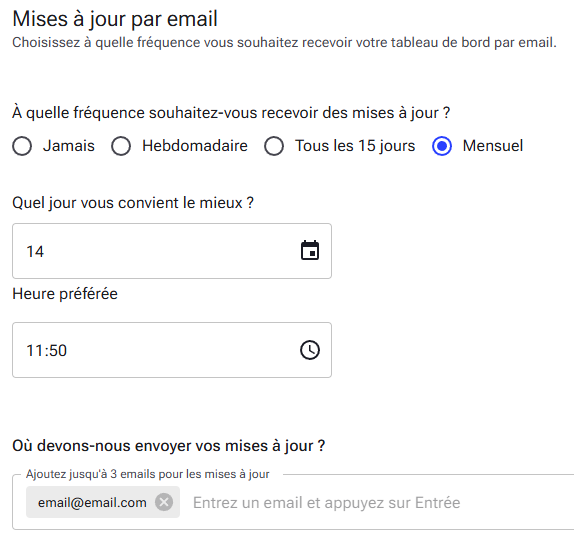Comment créer un tableau de bord sur Swonkie
Créer ton tableau de bord sur Swonkie est simple et te permet de personnaliser les métriques que tu souhaites suivre, en l’adaptant à tes besoins. Suis ce guide étape par étape pour configurer un tableau de bord de rapports de manière efficace.
1. Créer un tableau de bord
- Accède à la section Insights dans le menu principal de Swonkie.
- Ensuite, choisis entre l’option « Choisir un modèle » pour commencer à partir d’un modèle existant ou « Commencer de zéro » pour créer un tableau de bord entièrement personnalisé.

- Si tu choisis l’option « Choisir un modèle », tu verras plusieurs modèles de tableaux de bord préconçus que tu pourras sélectionner et modifier selon tes besoins.
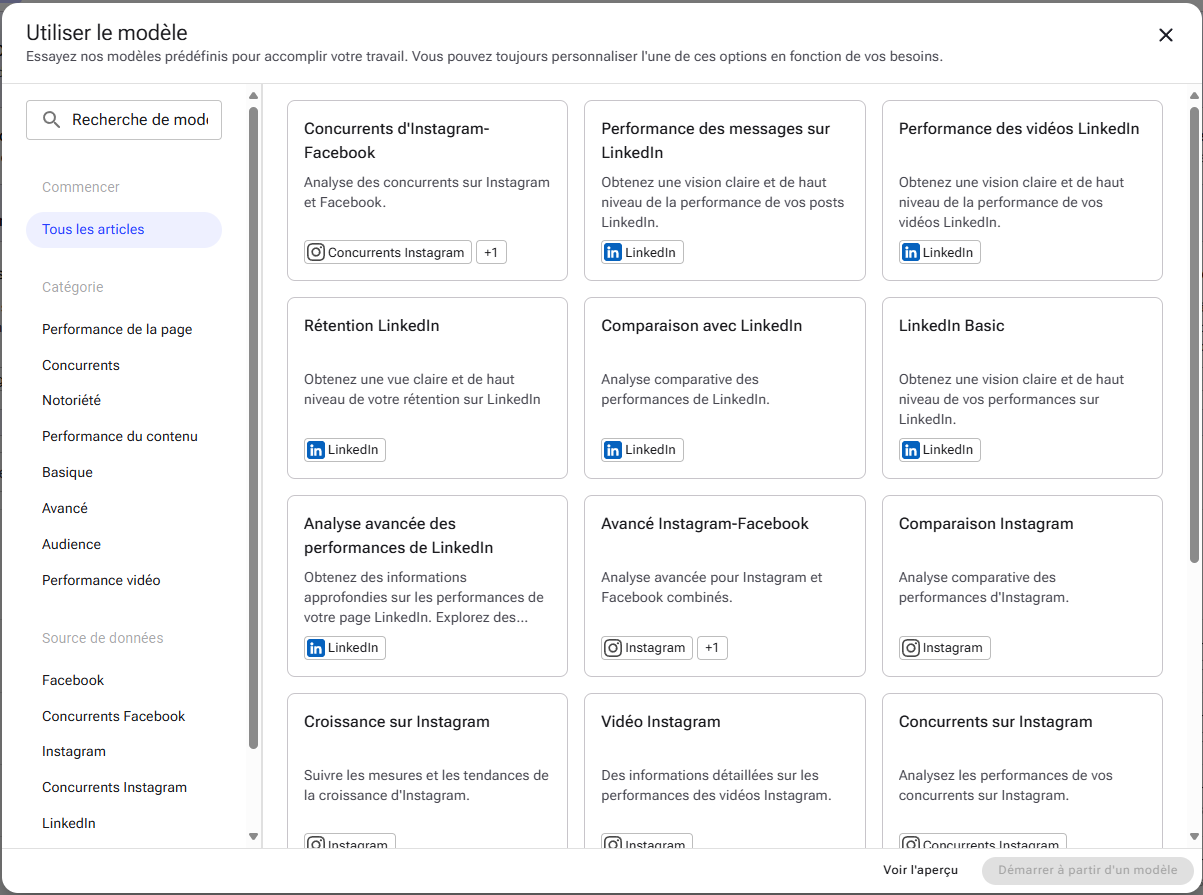
- Choisis entre 1 et 10 profils de réseaux sociaux ou concurrents à ajouter à ton tableau de bord.
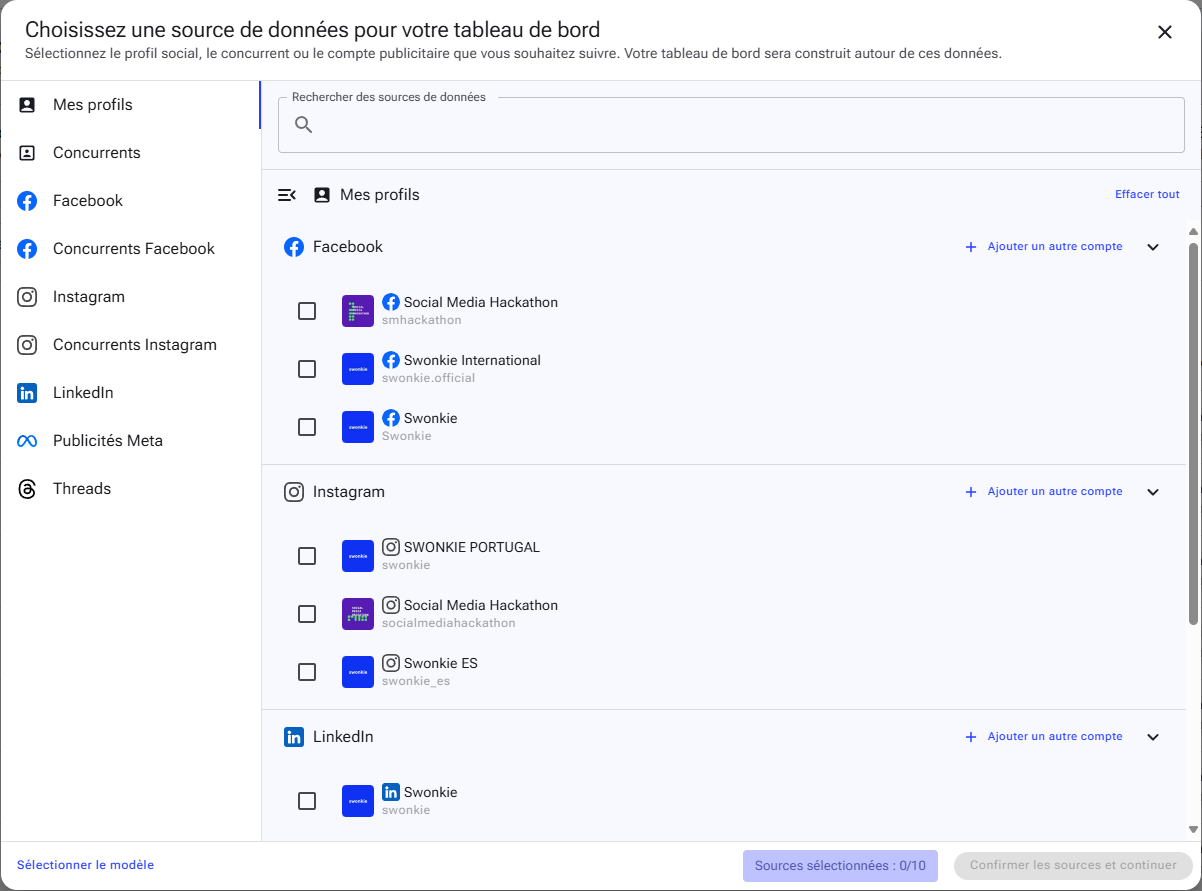
Astuce : Dans le même tableau de bord, tu peux ajouter différents profils de différents réseaux sociaux ainsi que des profils concurrents, ce qui permet des analyses comparatives élargies.
2. Configurer le tableau de bord
Une fois ton tableau de bord créé, tu peux modifier certaines configurations pour le personnaliser davantage. Pour cela, clique sur les trois points dans le coin supérieur droit et sélectionne l’option « Modifier ».
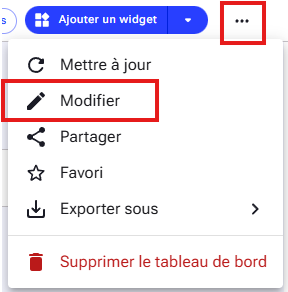
2.1. Nom et description
- Ajoute un nom et/ou une description qui reflètent l’objectif du tableau de bord.

2.2. Sources de données
- Tu peux ajouter ou modifier les sources de données affichées dans ton tableau de bord.

2.2. Personnaliser le tableau de bord
- Thème de couleurs : définis les couleurs à appliquer à ton tableau de bord, en les alignant avec ton identité visuelle.
- Logo et nom de la marque : ajoute le logo et le nom de ta marque, qui apparaîtront sur les exports du tableau de bord.
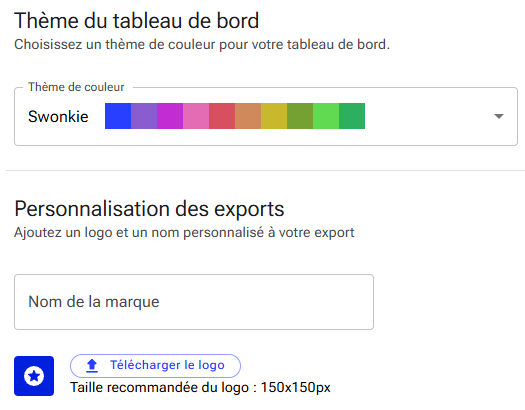
2.3. Exportations automatiques
- Définis si tu souhaites recevoir automatiquement par email une exportation PDF de ton tableau de bord. Choisis la fréquence et ajoute les adresses email des destinataires.